Tính năng Snooze và Undo Send của Gmail không hẳn là tính năng mới và nó đã ra mắt được một thời gian ở phiên bản Gmail giao diện mới, 2 tính năng này khá hữu ích nhưng không phải ai cũng để ý và biết cách sử dụng chúng. Gmail mới thêm 2 tính năng này vào giao diện mới vậy thì tại sao bạn không tính năng Snooze và Undo Send của Gmail, cách sử dụng chúng ra sao ? Taimienphi.vn đoán rằng nó rất đơn giản và không lấy đi của bạn quá 5 phút đâu.
Tính năng Snooze trên Gmail hay tính năng Undo Send trên Gmail là 2 tính năng mới xuất hiện khi bạn đổi giao diện Gmail sang giao diện mới. Hiện tại giao diện này đã có tuy nhiên Gmail vẫn cho phép người dùng sử dụng và làm quen cả 2 giao diện chứ không ép buộc người dùng phải đổi giao diện Gmailmới.
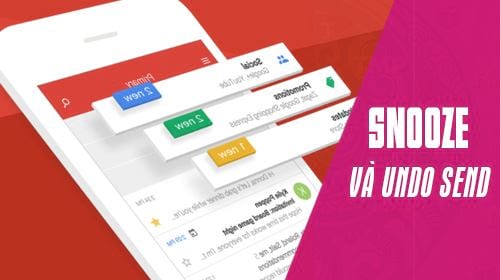
Tuy vậy khi đổi giao diện Gmail mới người dùng sẽ dễ dàng thấy được tính năng Snooze và Undo Send của Gmail. Đây là 2 tính năng được ít người dùng chú ý nhưng nếu biết cách sử dụng chúng bạn sẽ hiểu không phải ngẫu nhiên mà hai tính năng này được bổ sung trong Gmail đâu. Giờ hãy cùng Taimienphi.vn tìm hiểu tính năng Snooze trên Gmail và tính năng Undo Send trên Gmail, bao gồm cách sử dụng chúng như thế nào nhé.
Tìm hiểu và sử dụng tính năng Snooze trên Gmail
Trước khi tìm hiểu Snooze là gì hãy cùng xem tính năng Sooze trên Gmail được sử dụng như thế nào nhé !
Bước 1: Tiến hành đăng nhập gmail, trên giao diện hộp thư Gmail mới khi di chuột vào bức thư bất kỳ bạn sẽ nhìn thấy biểu tượng Snooze, hãy click chọn vào đó.
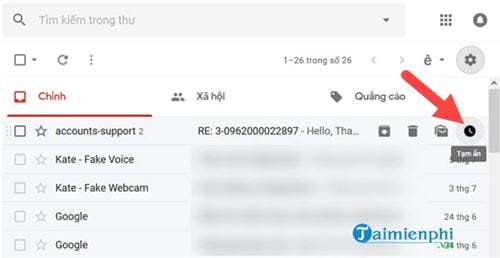
Bước 2:Tại đây hệ thống sẽ cho phép bạn ẩn bức thư cũng như toàn bộ nội dung liên quan trong bức thư này theo thời gian chỉ định của bạn, bạn chỉ định nó đến ngày mai thì nó sẽ ẩn đến đúng ngày mai hiện lại.

Bước 3: Khi có thông báo đã tạm hoãn cuộc trò chuyện tức là bạn đã sử dụng Snooze thành công rồi đấy.

Tính năng Snooze trên Gmail là gì ?
- Hãy tưởng tượng Snooze chính là cái đồng hồ báo thức của bạn, bạn hẹn 8h thức giấc thì đúng 8h Snooze sẽ xuất hiện và nhắc bạn. Mục đich sử dụng Snooze để người dùng tập trung vào một công việc với bức thư quan trọng hơn, tạm thời loại bỏ các vấn đề chưa cần thiết ra khỏi Gmail của mình và sẽ cài đặt cho nó thời gian thích hợp mà bạn cần nó xuất hiện lại để làm việc tiếp. Trong thời gian thư đó được Snooze, bạn sẽ không bị ảnh hưởng bởi nó, cho dù đầu bên kia có Reply tiếp vào bức thư đó.
Tìm hiểu và sử dụng tính năng Undo Send trên Gmail
Tiếp theo chúng ta sẽ cùng tìm hiểu tính năng Undo Send trên Gmail được sử dụng như thế nào trước khi hiểu rõ mục đích của Undo Send.
Bước 1: Trên giao diện Gmail mới bạn soạn nội dung Gmail bất kỳ và gửi nó đi nhé.

Bước 2: Ngay lập tức bên góc trái màn hình sẽ hiện một thanh công cụ, hãy nhấn vào hoàn tác (Undo Send) để xem thử chuyện gì xảy ra.

Bước 3: Ngay lập tức bạn sẽ trở lại giao diện gửi thư với nội dung y như ban đầu lúc bạn chưa gửi.

Bước 4: Kiểm tra trong phần đã gửi bạn thấy chưa hề có bức thư nào gửi, vậy chuyện gì đã xảy ra ?

Tính năng Undo Send trên Gmail là gì ?
Nói cách đơn giản Undo Send là tính năng cho phép bạn lấy lại thư đã gửi trong một khoảng thời gian nhất định mà chúng ta có thể thiết lập. Undo Send được sử dụng trong trường hợp bức thư bạn gửi đi chưa được hoàn chỉnh và bạn không muốn đối tượng nhận nó đọc lại. Hoặc đơn giản hơn là bạn muốn lấy lại thư đã gửi trong thời gian cho phép.
Bước 1: Để thiết lập thời gian cho Undo Send sẽ bạn click biểu tượng settings chọn cài đặt.

Bước 2: Tại đây bạn chọn phần hoàn tác gửi (Undo Send) và lựa chọn thời gian với tổi tiểu là 5 giây và cao nhất hiện nay là 30 giây. Tức là trong thời gian tối đa là 30 giây bạn có quyền lấy lại bức thư của mình.

Bước 3: Sau khi thiết lập Undo Send xong đừng quên lưu các thay đổi lại nhé.

Trên đây là bài viết tìm hiểu nhanh về tính năng Sooze trên Gmail cũng như tính năng Undo Send trên Gmail, 2 tính năng mới có trên Gmail giao diện mới, nếu bạn muốn sử dụng 2 tính năng này hãy chuyển đổi sang giao diện Gmail mới trước tiên nhé. Bởi vì nếu sử dụng cảm thấy không thoải mái chúng ta cso teher chuyển giao diện Gmail về mặc định mà. Nhưng tốt hơn hết bạn nên làm quen dần với giao diện Gmail mới đi vì sắp tới Google công bố người dùng sẽ không thể chuyển giao diện Gmail về mặc định được nữa đâu.
Một tính năng rất hay trong gmail mà nhiều bạn không biết đó là cách xuất danh bạ từ gmail, khi thực hiện việc này, bạn sẽ lưu toàn bộ Email trong Gmail định dạng CSV và sau này, khi muốn add lại các tài khoản gmail, bạn chỉ cần nhập file CSV là xong, chi tiết cách xuất danh bạ từ gmail tại đây
https://thuthuat.taimienphi.vn/tim-hieu-ve-tinh-nang-snooze-va-undo-send-cua-gmail-36266n.aspx